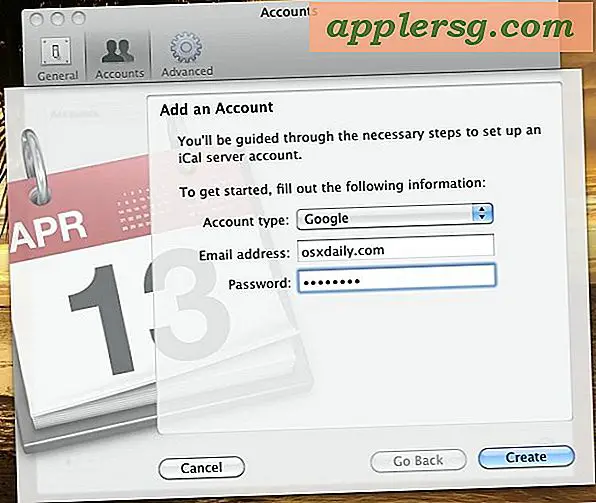Løs et ikon for manglende kamera på iPhone Etter iOS Update
![]()
En håndfull iPhone-brukere har oppdaget at deres Kameraapp-ikon har gått glipp etter at jeg har oppdatert IOS til den nyeste versjonen. Hvorfor kameraet mystisk forsvinner etter oppdatering av iOS er ikke alltid klart, men det er vanligvis en enkel løsning ved hjelp av en av metodene som er skissert nedenfor.
Kontroller kamerabegrensninger
Noen iOS-brukere har oppdaget at Kamera-appen er deaktivert gjennom begrensningene for enheter, slik at kameraikonet ikke vises på startskjermbildet, og også fra tilgang til andre programmer.
- Åpne Innstillinger-appen og gå til "Generelt" etterfulgt av "Begrensninger"
- Skriv inn passordet når du blir bedt om det, og finn deretter "Kamera", pass på at det er slått på ON-stillingen - det kan hende du må slå AV og deretter PÅ igjen, men vær sikker på at den er PÅ
![]()
Gå tilbake til startskjermen og se om Kameraikon vises, det burde være der.
Hvorfor dette tilfeldig blir slått av er ikke klart, men det er sannsynlig at brukerne enten deaktiverte kameraet på et eller annet tidspunkt, eller kanskje skjulte andre apper og inkluderte Camera-appen feilaktig. Noen brukere rapporterer dette skjedde uten noen brukerintervensjon, noe som er en nysgjerrig observasjon.
Tilbakestill skjermikonlayout
Du kan ha utilsiktet fylt kameraikonet i en annen mappe eller på en fjernside, hvis du kan avsløre det igjen ved å tilbakestille hjemmeskjermikonets layout:
- Åpne innstillinger og gå til Generelt
- Velg alternativet "Tilbakestill" og trykk på "Tilbakestill startskjermlayout"
Gå tilbake til startskjermen, kameraikonet skal være synlig øverst til høyre.
Fortsatt manglende kameraikon? Gjenopprette fra sikkerhetskopi
Hvis du har gjort det ovenfor, og du fortsatt mangler kameraikonet, bør du sikkerhetskopiere og gjenopprette enheten din. Dette er raskest med iTunes:
- Koble iPhone til datamaskinen og åpne iTunes
- Velg "Krypter sikkerhetskopiering" (dette lagrer passordene på enheten) og velger deretter å "Sikkerhetskopiere nå"
- Når sikkerhetskopien er fullført, velg alternativet "Gjenopprett" og gjenopprett enheten fra sikkerhetskopien du nettopp har gjort
Hvis iPhone-kameraet ditt fortsatt mangler på dette tidspunktet, kan det hende du har et maskinvareproblem som ikke er relatert til oppdatering av iOS. Hvis du mistenker at et maskinvareproblem forårsaker at kameraet ditt forsvinner, bør du besøke en Apple Store eller ringe en offisiell Apple Support-linje for å få et maskinvareproblem løst.